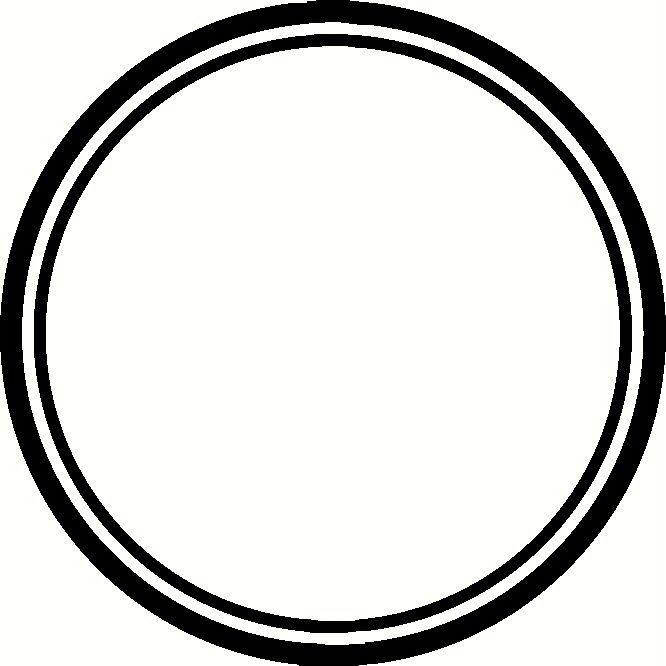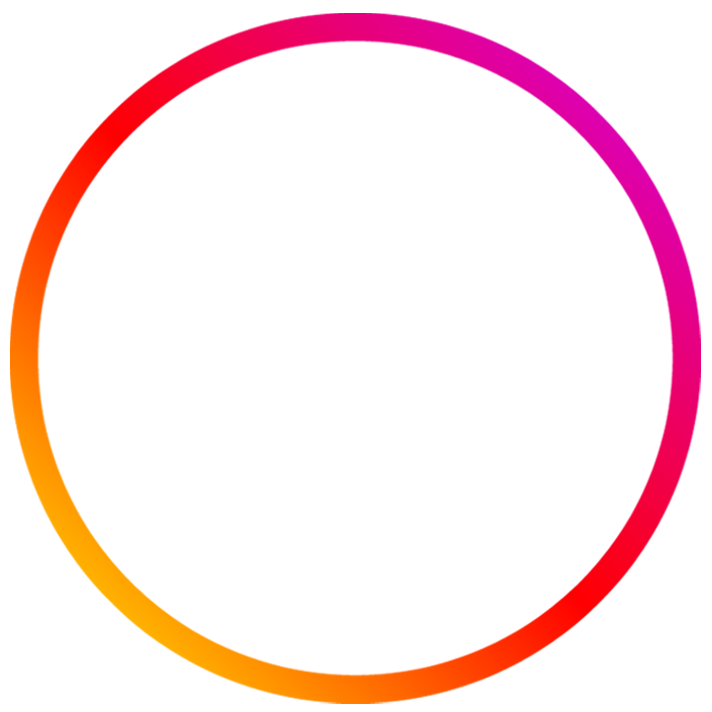Урок 3. Окружность в перспективе. Как нарисовать кружку и вазу
В этом уроке мы разберемся, как изображать объекты, в основе которых лежат окружности: чайник, вазу, бокал, кувшин, колонну, маяк.
Содержание:
- Принципы рисования эллипсов
- Рисуем эллипсы
- Рисуем кружку
- Рисуем вазу
- Тест на рисование эллипсов
Ненадолго вернемся к коробкам из прошлого урока. Только теперь рассмотрим кубическую форму. Обратите внимание, как квадраты плоскостей, уходящих вдаль, сплющиваются. Верхние и нижние грани превращаются в трапеции. И тем сильнее они сужаются по вертикальной оси, чем ближе находятся к уровню глаз (к линии горизонта).
То же самое происходит и с окружностями. Чем дальше от линии горизонта они находятся, тем больше они открываются (обратите внимание на верхние и нижние плоскости этих спилов). А на уровне глаз окружность сужается до линии. Мы видим лишь переднюю грань предмета.
Принципы рисования эллипсов:
Принцип 1. У эллипса есть две оси симметрии: большая и малая. Они перпендикулярны. Здесь будем работать с наиболее частым случаем – когда предмет расположен прямо, то есть вертикальная ось (малая) находится под углом в 90°, а горизонтальная (большая) – под углом в 180°.
Принцип 2. У эллипса 4 вершины (они лежат на пересечении с осями). Эти точки в наибольшей степени удалены от центра. Форма эллипса выглядит искаженной, если соседние с вершинами точки смещены на тот же уровень (на эллипсе справа показано красным цветом).
Принцип 3. Другая крайность – это заострение боков эллипсов. Они должны быть скругленными. В бока можно вписать окружности. И чем больше раскрыт эллипс, тем больше диаметр этой окружности относительно высоты эллипса (на примере ниже это сравнение показано бледно-голубым цветом).
Принцип 4. Центр эллипса смещен вдаль (вверх) относительно геометрического центра из-за перспективного искажения. То есть ближняя половина эллипса больше дальней. Однако обратите внимание, что это смещение очень незначительно. Разберем, почему. Начнем с квадратов, поскольку круг вписывается в эту форму. Ниже показаны кубы, справа их верхние квадратные грани в перспективе. Проведены оси красным. Сравните, насколько их ближние половины больше дальних. Разница очень небольшая. То же самое будет и для эллипсов, вписанных в них. Ошибочно преувеличивать в рисунках эту разницу между ближней и дальней половинками эллипсов.
То есть ближняя половина эллипса больше дальней. Однако обратите внимание, что это смещение очень незначительно. Разберем, почему. Начнем с квадратов, поскольку круг вписывается в эту форму. Ниже показаны кубы, справа их верхние квадратные грани в перспективе. Проведены оси красным. Сравните, насколько их ближние половины больше дальних. Разница очень небольшая. То же самое будет и для эллипсов, вписанных в них. Ошибочно преувеличивать в рисунках эту разницу между ближней и дальней половинками эллипсов.
Рисуем эллипсы
Шаг 1. Для начала проведем две перпендикулярных оси.
Шаг 2. Отметим границы произвольного эллипса симметрично по горизонтальной оси. А для вертикальной верхнюю половину (дальнюю) сделаем чуть-чуть меньше нижней.
Шаг 3. Нарисуем по этим отметкам прямоугольник, в который будем вписывать эллипс.
Шаг 4. Наметим легкие дуги в местах пересечения осей и прямоугольника.
Шаг 5. Соединим легкими линиями эти дуги, стараясь изобразить эллипс более симметрично.
Шаг 6. По обозначенному пути проведем более четкую линию. Смягчим ластиком лишнее.
Более правильно было бы при рисовании эллипса вписывать его в квадратную плоскость в перспективе, то есть в трапецию. Однако, во-первых, сложно точно построить такую трапецию, зная лишь вершины эллипса. А во-вторых, овал, вписанный в квадрат в перспективе, мало отличается от вписанного в прямоугольник по тем же самым вершинам.
Рисуем кружку
Шаг 1. Начинаем с общих пропорций предмета. Измеряем, сколько раз ширина кружки (ее верха) умещается в высоте. Можно пока не учитывать ручку, однако надо оставить для нее достаточно места на листе. Намечаем общие габариты. Находим середину предмета по ширине и проводим через нее вертикальную ось. Чтобы нарисовать ее ровно, удобно сделать 2-3 вспомогательные отметки по высоте предмета на том же расстоянии от ближнего края листа, что и первая отметка середины предмета.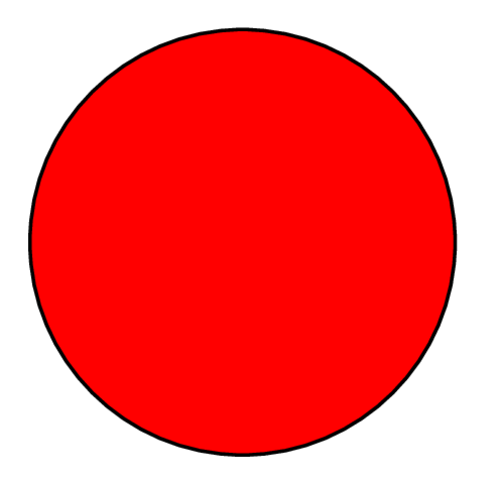
Шаг 2. Найдем высоту верхнего эллипса. Для этого измерим, сколько раз она умещается в его ширине (которую мы нашли ранее). Отметим нижнюю границу эллипса от верхнего края кружки. Легкими линиями нарисуем прямоугольник по намеченным крайним точкам.
Шаг 3. Проведем горизонтальную ось и впишем эллипс в прямоугольник. Затем найдем ширину нижней части кружки, сравнив ее с шириной верха. Высоту нижнего эллипса мы найдем, измерив расстояние по вертикали от самой нижней отметки кружки до нижней отметки ее бока (до точки, через которую пройдет горизонтальная ось этого эллипса). Найденное расстояние – это половина искомой высоты. Удвоим его и отложим от самой нижней точки кружки. Здесь важно не запутаться: в данном случае ось надо провести через нижнюю точку бока кружки, а не через низ самой кружки. Иначе пропорции нарушатся. Зная высоту нижнего эллипса, проверим, соблюдается ли принцип их постепенного раскрытия по мере удаления от уровня глаз. Верхний эллипс расположен ближе к уровню наших глаз, чем нижний, поэтому должен быть уже. Найдем, сколько раз высота нижнего овала помещается в его ширине – около четырех раз. Для верхнего овала было соотношение примерно 5 к 1. Таким образом нижний овал шире, то есть раскрыт в большей степени. Принцип соблюдается.
Верхний эллипс расположен ближе к уровню наших глаз, чем нижний, поэтому должен быть уже. Найдем, сколько раз высота нижнего овала помещается в его ширине – около четырех раз. Для верхнего овала было соотношение примерно 5 к 1. Таким образом нижний овал шире, то есть раскрыт в большей степени. Принцип соблюдается.
Шаг 4. Рисуем стенки кружки, соединяя боковые вершины верхнего и нижнего эллипсов. Для большей объемности покажем толщину стенки. Нарисуем второй овал внутри верхнего. При этом учитываем, что из-за перспективного искажения толщина стенок выглядит не одинаковой. Передняя и дальняя стенки визуально сужаются сильнее боковых примерно в два раза. Отметим вершины внутреннего овала на некотором расстоянии от вершин первого овала. Делаем этот отступ чуть больше для боковых вершин. Ставим отметки симметрично относительно вертикальной и горизонтальной осей. Нарисуем новый эллипс через эти вершины.
Шаг 5. Найдем расположение ручки и ее общие пропорции, а затем схематично наметим основные отрезки, формирующие ее контур. Их наклоны определяем методом визирования (а где-то — на глаз).
Их наклоны определяем методом визирования (а где-то — на глаз).
Шаг 6. Уточним контур ручки, сделаем его более плавным. По необходимости подправим очертания кружки. Смягчим немного ластиком линии построения. Выделим более сильным нажимом на карандаш контуры, расположенные ближе к нам. Кружка готова!
Рисуем вазу
В этом упражнении поработаем с воображением. Придумаем свою вазу и потренируемся рисовать эллипсы.
В прошлом задании для построения кружки было достаточно нарисовать два эллипса. Две ключевые окружности (верхняя и нижняя) определяли ее форму. Диаметр кружки равномерно уменьшался от верха к низу. А, например, форма вазы из рисунка ниже зависит от четырех окружностей (причем верхняя находится на уровне глаз, поэтому превратилась в линию).
Перейдем к рисованию. И помним важный принцип: чем дальше эллипс от уровня глаз, тем более он раскрыт.
Шаг 1. Проведем вертикальную ось. От нее симметрично отложим горизонтальные оси будущих эллипсов. Длину вертикальной и горизонтальных осей, а также количество эллипсов и расстояние между ними выбирайте сами.
Длину вертикальной и горизонтальных осей, а также количество эллипсов и расстояние между ними выбирайте сами.
Шаг 2. Обозначим боковые вершины эллипсов симметрично относительно вертикальной оси. Теперь перейдем к обозначению верхних и нижних вершин. И здесь пользуемся принципом постепенного раскрытия эллипсов по мере удаления от линии горизонта. Например, здесь мы рисовали вазу, расположенную в целом ниже уровня глаз. Для первого эллипса взяли высоту, примерно в пять раз меньше ширины. Измеряли это карандашом. Для последующих эллипсов постепенно увеличивали степень раскрытия. Так высота среднего эллипса укладывается в ширине примерно четыре раза, а для самого нижнего – примерно три раза. Чем ближе друг к другу эллипсы, тем ближе они по степени раскрытия. Чем дальше – тем больше разница. Намечая вершины, нижнюю половинку (ближнюю) делаем чуть-чуть больше верхней (дальней).
Шаг 3. Через вершины легкими линиями рисуем прямоугольники. А затем вписываем в них эллипсы.
Шаг 4. Теперь самое интересное: надо соединить боковые вершины эллипсов линиями. Вам решать, какими они будут, прямыми или округлыми, вогнутыми или выпуклыми. Можно сделать пару вариантов. Постарайтесь наиболее симметрично повторить форму внешнего контура для двух половинок вазы. Чтобы проверить симметрию, пробуйте перевернуть работу вверх ногами. Взглянув на предмет по-новому, проще увидеть расхождения.
Шаг 5. Так же, как мы делали для кружки, здесь можно показать толщину стенки. Нарисуем внутри верхнего эллипса еще один поменьше, предварительно наметив его вершины. Смягчим ластиком оси и дальние половинки эллипсов. Можно чуть высветлить те эллипсы, в которых изменение формы вазы более плавное. Рисунок готов!
Проверьте свои знания
Если вы хотите проверить свои знания по теме данного урока, можете пройти небольшой тест, состоящий из нескольких вопросов. В каждом вопросе правильным может быть только 1 вариант.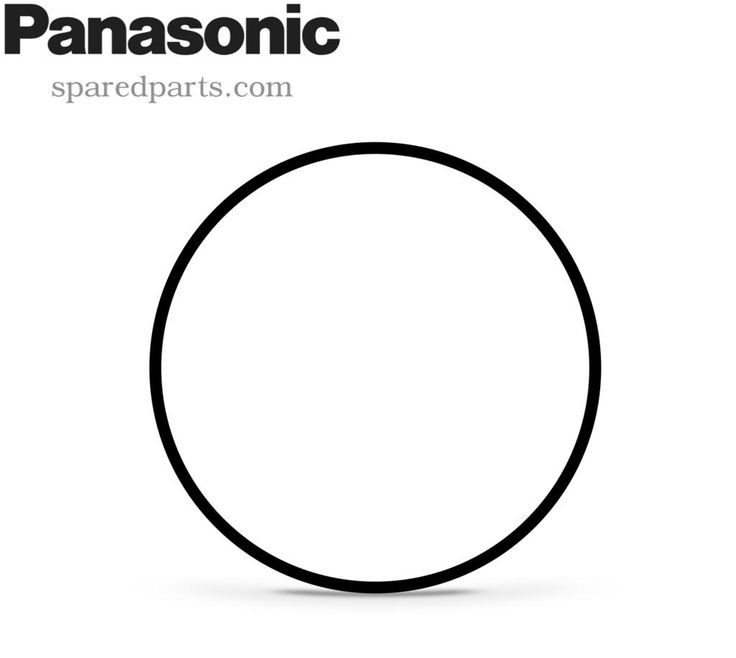 После выбора вами одного из вариантов, система автоматически переходит к следующему вопросу. На получаемые вами баллы влияет правильность ваших ответов и затраченное на прохождение время. Обратите внимание, что вопросы каждый раз разные, а варианты перемешиваются.
После выбора вами одного из вариантов, система автоматически переходит к следующему вопросу. На получаемые вами баллы влияет правильность ваших ответов и затраченное на прохождение время. Обратите внимание, что вопросы каждый раз разные, а варианты перемешиваются.
Cтатистика На весь экран
Юлия Отрубянникова
← 2 Линейная перспектива4 Светотень →
Касательные к окружности | ЮКлэва
В обычной жизни ты очень хорошо представляешь себе, что значит слово «коснуться».
И вот представь себе, в математике тоже существует такое понятие.
В этой теме мы разберёмся с выражениями «прямая касается окружности» и «две окружности касаются».
Угол между касательной и хордой
Угол между касательной и хордой равен половине градусной меры дуги, которая находится внутри угла.
Прежде всего: как это понимать? Подробнее о том, что такое «градусная мера дуги», написано в теме «Окружность. Вписанный угол».
Здесь напомним только, что в дуге столько же градусов, сколько в центральном угле, заключающем эту дугу.
То есть «градусная мера дуги» – это «сколько градусов в центральном угле» – и всё!
Ну вот, как говорит Карлсон, продолжаем разговор. Рисуем ещё раз теорему об угле между касательной и хордой.
Смотри, хорда \( \displaystyle AB\) разбила окружность на две дуги. Одна дуга находится ВНУТРИ угла \( \displaystyle BAC\), а другая дуга – внутри угла \( \displaystyle BAD\).
И теорема об угле между касательной и хордой говорит, что \( \displaystyle \angle CAB\) равен ПОЛОВИНЕ угла \( \displaystyle AOB\), \( \displaystyle \angle DAB\) равен ПОЛОВИНЕ большего (на рисунке – зеленого) угла \( \displaystyle AOB\).
При чем же тут тот факт, что радиус, проведенный в точку касания, перпендикулярен касательной?
Сейчас и увидим.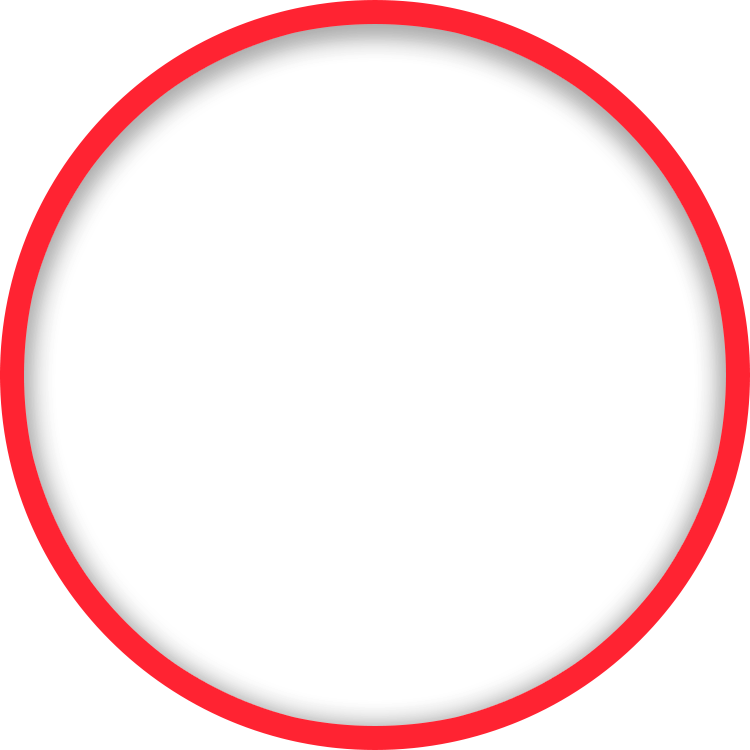 \circ \).
\circ \).
Равенство отрезков касательных
Задумывался ли ты над вопросом «а сколько касательных можно провести из одной точки к одной окружности»? Вот, представь себе, ровно две! Вот так:
А ещё более удивительный факт состоит в том, что:
Отрезки касательных, проведённых из одной точки к одной окружности, равны.
То есть, на нашем рисунке, \( \displaystyle AB=AC\).
И для этого факта тоже самым главным является то, что радиус, проведённый в точку касания, перпендикулярен касательной.
Вот, убедись.
Проведём радиусы \( \displaystyle OB\) и \( \displaystyle OC\) и соединим \( \displaystyle O\) и \( \displaystyle A\).
\( \displaystyle OB\) – радиус.
\( \displaystyle AB\) – касательная, значит, \( \displaystyle OB\bot AB\).
Ну, и так же \( \displaystyle OC\bot AC\).
Получилось два прямоугольных треугольника \( \displaystyle AOB\) и \( \displaystyle AOC\), у которых:
- \( \displaystyle OB=OC\) – равные катеты
- \( \displaystyle OA\) – общая гипотенуза
\( \displaystyle \Rightarrow \Delta AOB\ =\ \Delta AOC\)
(заглядываем в тему “Прямоугольный треугольник“, если не помним, когда бывают равны прямоугольные треугольники).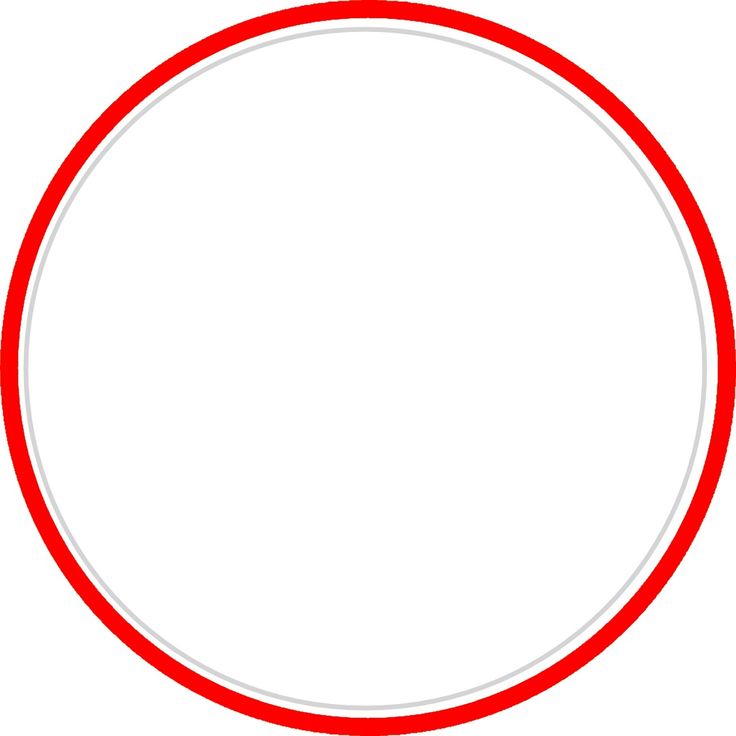 {2}}\), где \( \displaystyle AB\) – отрезок касательной.
{2}}\), где \( \displaystyle AB\) – отрезок касательной.
Хитроумными словами об этом говорят так:
«Квадрат длины отрезка касательной равен произведению секущей на её внешнюю часть».
Страшно? Не бойся, помни только, что в буквах это:
Обрезка изображений онлайн за считанные секунды
Обрезка изображений онлайн за считанные секунды — Бесплатный обрезчик круговУмный и быстрый обрезчик кругов
Обрезчик кругов Fotor позволяет очень легко обрезать круг на изображениях. Просто загрузите свою фотографию, щелкните инструмент обрезки круга, и вы сразу же получите круглое изображение. Вы также можете настроить размер круга и область обрезки, чтобы получить наилучший результат. Когда все выглядит хорошо, нажмите «Загрузить», чтобы экспортировать обрезанное изображение на компьютер в высоком качестве. Это так просто!
Обрезать изображения по кругу сейчас
Обрезать изображение в круг оптом
Больше не нужно вручную обрезать каждое изображение в круглое изображение по одному. С круговой обрезкой изображений Fotor вы можете группировать несколько изображений в круги. Просто нажав одну кнопку, все ваши фотографии будут обрезаны одновременно. Кроме того, Fotor сохраняет исходное качество ваших фотографий, так что вам никогда не придется беспокоиться о потере качества.
С круговой обрезкой изображений Fotor вы можете группировать несколько изображений в круги. Просто нажав одну кнопку, все ваши фотографии будут обрезаны одновременно. Кроме того, Fotor сохраняет исходное качество ваших фотографий, так что вам никогда не придется беспокоиться о потере качества.
Обрезать фотографии по кругу сейчас
Создавайте фотографии профиля по кругу без особых усилий
Обрезчик круглых изображений от Fotor дает вам все необходимое для создания выдающейся круглой аватарки для социальных сетей! Всего за несколько простых кликов вы можете удалить фоновое изображение изображения вашего профиля и изменить фон на сплошные цвета, узоры и даже пользовательское изображение. Если вы хотите сделать изображение своего профиля более привлекательным, вы можете использовать PFP maker на Fotor, чтобы добавить текст, цветные закругленные рамки и многое другое. Существует множество вариантов редактирования фотографий, которые вы можете изучить.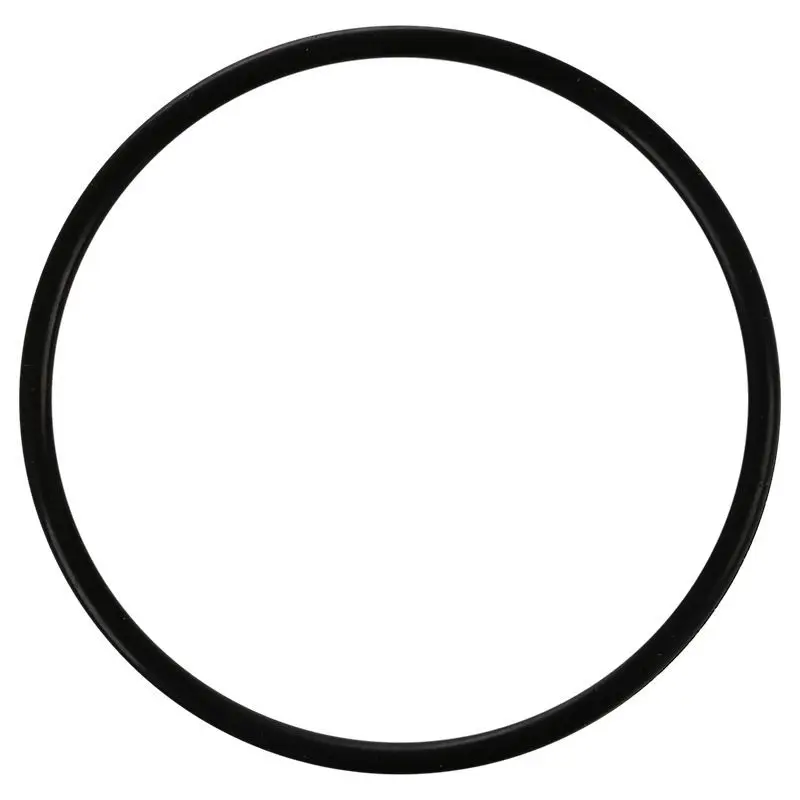 Веселиться!
Веселиться!
Обрезка изображений по кругу прямо сейчас
Превратите изображения с закругленными углами в круговые рисунки
Изображения с обрезанными кругами можно мгновенно превратить в эффектные рисунки с помощью Fotor. Изучите библиотеку настраиваемых шаблонов кругового дизайна и выберите тот, который вам нравится, чтобы начать редактирование. Смешайте шаблон с вашими собственными изображениями и выровняйте их так, как вам нравится. Вы можете добавить немного индивидуальности, добавив наклейки, изменив текст, шрифты, цвета и т. д. Попробуйте обрезать круги от Fotor, чтобы вывести свои круговые фотографии на новый уровень.
Обрезка изображений по кругу сейчас
Не ограничивайтесь обрезкой по кругу
Не ограничивайтесь обрезанием изображений до круглых форм. Инструмент для обрезки фотографий Fotor позволяет вырезать изображение, придавая ему различные формы. От простых фигур, таких как прямоугольники и квадраты, до неправильных форм, таких как звезды, сердца и алфавиты, существует множество форм на выбор.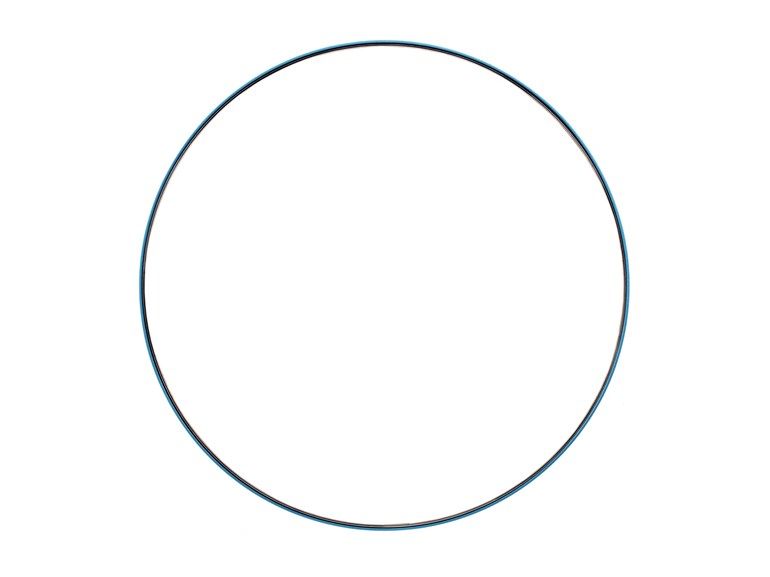 Поэкспериментируйте с различными формами, чтобы придать вашим фотографиям новый вид.
Поэкспериментируйте с различными формами, чтобы придать вашим фотографиям новый вид.
Обрезать изображения по кругу
Как обрезать изображение по кругу?
- Обрезать изображение по кругу можно быстро и легко с помощью инструмента для обрезки кругов Fotor. Просто нажмите кнопку «Обрезать изображения сейчас», затем нажмите «Открыть изображение», чтобы загрузить изображение.
- Нажмите «Обрезать» и выберите рамку кадрирования круга, чтобы обрезать круг на фотографии.
- Перетащите, чтобы отрегулировать размер и положение круга. Кроме того, вы можете добавлять текст, удалять фон и дополнительно настраивать изображение с помощью встроенных инструментов редактирования.
- После этого сохраните и загрузите круглое изображение в формате PNG и JPG с высоким разрешением. Вот и все!
Обрезка изображений по кругу сейчас
Обрезка изображений по кругу онлайн за считанные секунды
Вырезать круги с помощью инструмента Fotor для обрезки кругов еще никогда не было так просто.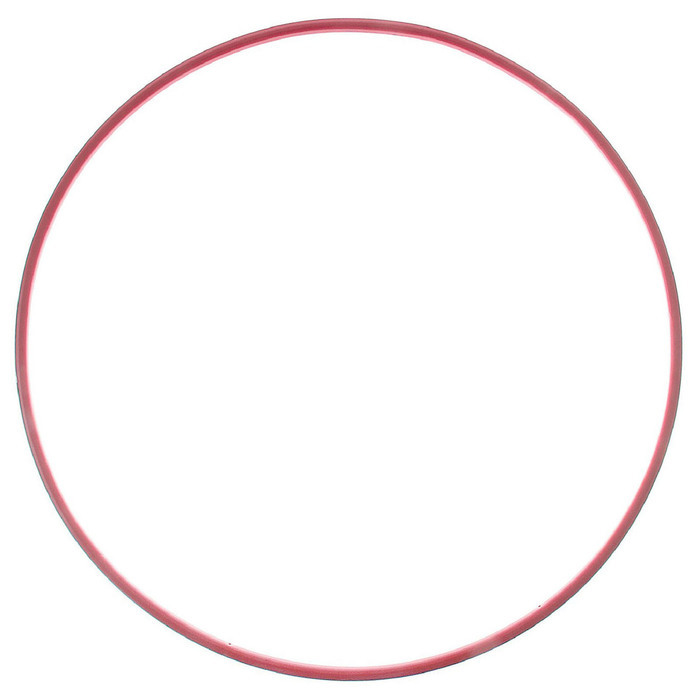 Мгновенно обрежьте фотографию в круг одним щелчком мыши. Попробуйте Fotor прямо сейчас!
Мгновенно обрежьте фотографию в круг одним щелчком мыши. Попробуйте Fotor прямо сейчас!
Circle Crop Images Now
Crop Image Related Features
Crop Photo Related Posts
Как обрезать изображение в круг
Как обрезать изображение в круг | Водяные знакиВыберите инструмент, чтобы обрезать фотографию в круг
Найти инструмент для этой задачи не составит труда. Существуют десятки инструментов редактирования, с помощью которых вы можете обрезать изображения в прямоугольник, квадрат или круг. Вы также можете встретить приложения, в которых есть функция обрезки фотографии в необычную форму, например, в звезду или сердце. Один поиск в Google предложит вам список программ для автономного редактирования, которые необходимо установить на ваш компьютер, а также приложений, которые работают в Интернете.
Загружаемые программы для редактирования часто считаются более надежными и стабильными, поскольку обычно их можно использовать без подключения к Интернету. Это правда. Однако процесс их настройки может занять довольно много времени. Во-первых, вам нужно найти приличное программное обеспечение, которое не заразит ваш компьютер вредоносным вирусом. Затем вам нужно будет скачать и установить его, что потребует некоторого времени. Наконец, поскольку большинство программ редактирования, как правило, относительно сложны, вам необходимо понять, как использовать все инструменты и функции. И только после этого вы сможете обрезать изображение в круг. Весь процесс наверняка займет у вас полчаса, если не больше. Естественно, настольные программы могут обрабатывать большую часть файлов проще и быстрее, чем онлайн-приложения. Таким образом, выбор загружаемого программного обеспечения имеет смысл, если вы хотите ежедневно обрезать большое количество фотографий .
Это правда. Однако процесс их настройки может занять довольно много времени. Во-первых, вам нужно найти приличное программное обеспечение, которое не заразит ваш компьютер вредоносным вирусом. Затем вам нужно будет скачать и установить его, что потребует некоторого времени. Наконец, поскольку большинство программ редактирования, как правило, относительно сложны, вам необходимо понять, как использовать все инструменты и функции. И только после этого вы сможете обрезать изображение в круг. Весь процесс наверняка займет у вас полчаса, если не больше. Естественно, настольные программы могут обрабатывать большую часть файлов проще и быстрее, чем онлайн-приложения. Таким образом, выбор загружаемого программного обеспечения имеет смысл, если вы хотите ежедневно обрезать большое количество фотографий .
Однако, если вам нужно обрезать несколько фотографий в круг, не теряя много времени, вам следует выбрать онлайн-приложение. Как правило, их легко понять, а некоторые из них предназначены для выполнения только одной конкретной задачи.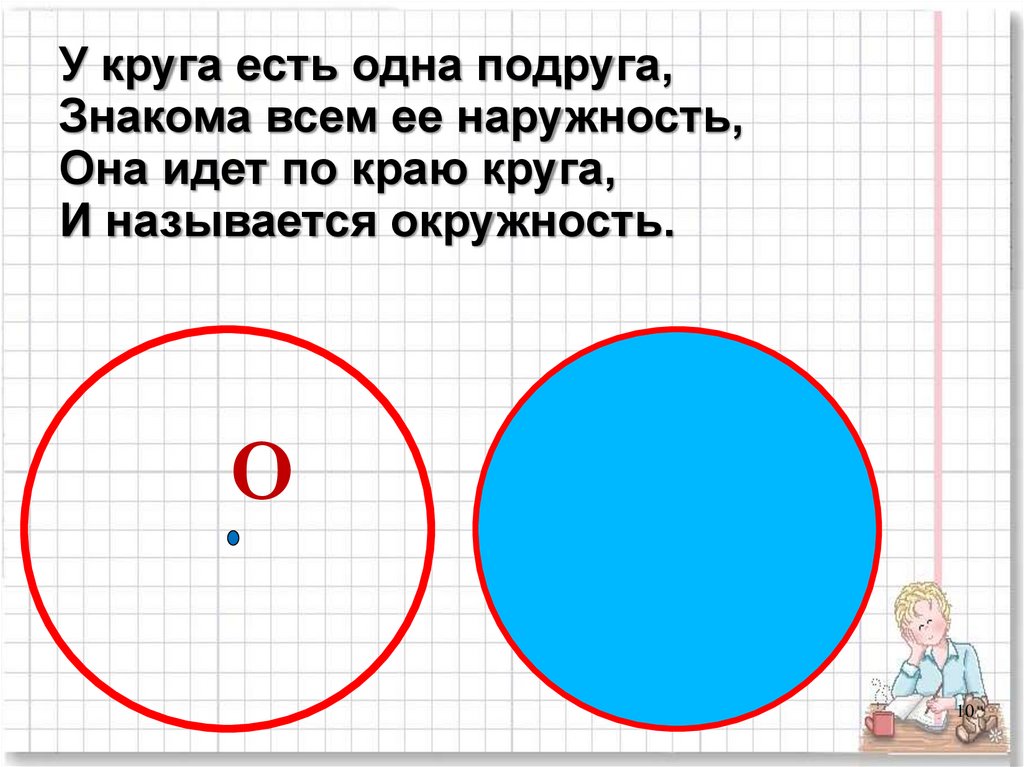 С онлайн-приложением для обрезки все, что вам нужно сделать, это загрузить изображение, отредактировать область обрезки, а затем загрузить обработанную фотографию. Однако следует помнить одну вещь: вам нужно выбрать безопасное приложение, которое гарантирует конфиденциальность ваших файлов.
С онлайн-приложением для обрезки все, что вам нужно сделать, это загрузить изображение, отредактировать область обрезки, а затем загрузить обработанную фотографию. Однако следует помнить одну вещь: вам нужно выбрать безопасное приложение, которое гарантирует конфиденциальность ваших файлов.
Наш онлайн-обрезчик кругов Watermarkly — это надежный сервис, с помощью которого вы можете обрезать изображение в круг в Windows 10 или любой другой версии всего за несколько минут. Наше приложение также можно использовать на Mac и даже на смартфоне — независимо от того, Android у вас или iOS.
Изображение круга на полях бесплатно
Как обрезать изображение в круг в нашем приложении
Обычно фотографии, сделанные с помощью камеры или смартфона, имеют прямоугольную форму. Но вы можете изменить их форму в постобработке. С помощью обрезки круга Watermarkly вы можете обрезать фотографию в круг и сделать ее более привлекательной.
Вот пошаговая инструкция, как обрезать изображение в круг:
- Откройте наш онлайн-инструмент «Обрезать фото» .

- Загрузите изображение для обрезки : для этого вы можете просто перетащить файл из своей папки в окно приложения или нажать «Выбрать изображения», чтобы импортировать фото с вашего компьютера, Google Диска, Google Фото, а также из Дропбокса.
- В верхней части приложения найдите строку с надписью «Желаемый размер» и нажмите синюю стрелку, указывающую вниз. Это откроет выпадающее меню.
- В меню выберите круглую форму обрезки .
- Выберите место для области обрезки . Все, что находится за пределами синей пунктирной линии, будет обрезано, а все, что находится внутри, останется. Вы можете увеличить или уменьшить диаметр круга, перетаскивая синюю линию с помощью курсора. При необходимости вы можете повернуть фотографию и выровнять горизонт, регулируя синий ползунок.
- Нажмите «Обрезать изображение» и укажите параметры экспорта : выберите формат и качество ваших обрезанных копий и установите флажок рядом с «Водяной знак изображения», если вы хотите добавить водяной знак.

- Здесь, , также можно перейти в раздел предварительного просмотра , чтобы увидеть, как будут выглядеть ваши экспортированные изображения.
- Нажмите «Обрезать изображения» , чтобы начать процесс, затем загрузите обрезанные копии на свой компьютер, в Dropbox или Google Фото.
Обратите внимание, что при обрезке фотографий в круг вы сможете выбрать один из следующих форматов в настройках экспорта:
- • PNG . Эта опция создаст файл относительно большого размера с тем же качеством, что и оригинал.
- • WEBP . С этой опцией вы получите файл меньшего, более удобного размера со стандартным качеством.
Изображение круга на полях бесплатно
Как добавить водяной знак при обрезке изображения в круг онлайн
Теперь, когда вы узнали, как обрезать изображение в круг, давайте поговорим о водяных знаках. Наш инструмент для обрезки кругов позволяет легко создавать и добавлять водяные знаки, не переключаясь между приложениями. В настройках экспорта, как только вы установите флажок рядом со словами «Изображения с водяными знаками», приложение предложит вам либо выбрать один из ваших предыдущих шаблонов — если вы раньше использовали наше приложение для водяных знаков — либо создать новый водяной знак. Нажмите на последний вариант, и откроется новое окно. Там вы сможете добавить текст или импортировать свой логотип, а затем применить их к своим обрезанным копиям.
В настройках экспорта, как только вы установите флажок рядом со словами «Изображения с водяными знаками», приложение предложит вам либо выбрать один из ваших предыдущих шаблонов — если вы раньше использовали наше приложение для водяных знаков — либо создать новый водяной знак. Нажмите на последний вариант, и откроется новое окно. Там вы сможете добавить текст или импортировать свой логотип, а затем применить их к своим обрезанным копиям.
Вы сможете выбирать из множества шрифтов, цветов и эффектов, изменять размер водяного знака и экспериментировать с некоторыми другими инструментами редактирования.
Водяной знак может использоваться по множеству причин. Он может помочь вам защитить обрезанные изображения от нарушения авторских прав, продвигать ваш бренд или информировать людей о чем-либо.
Наш инструмент для обрезки изображения в круг онлайн совершенно бесплатен. Как и функция водяных знаков. Однако следует помнить одну важную вещь . Если у вас есть бесплатная версия и вы хотите применить водяной знак в нашем обрезчике изображений, к вашим обрезанным копиям и копиям с водяными знаками будут применены слова «Защищено водяными знаками». Если вам не нравится это ограничение, вы можете купить одну из наших платных версий и разблокировать полную версию.
Если вам не нравится это ограничение, вы можете купить одну из наших платных версий и разблокировать полную версию.
Изображение для обрезки кругов бесплатно
Почему вам следует использовать наш инструмент для обрезки кругов
Наш инструмент для обрезки изображений прост в освоении, имеет простой интерфейс и работает быстро. Он позволяет вырезать картинку в круг на iPhone, Android или компьютере всего за несколько минут.
Мы гарантируем следующее:
- Обрезать изображения легко и удобно . Вы сможете использовать наше приложение независимо от того, какой у вас уровень навыков редактирования! Просто импортируйте изображения, выберите форму круга и настройте область обрезки.
- Можно загружать файлы в разных форматах . Наш сайт поддерживает все распространенные форматы изображений. Более того, вы можете загружать изображения любого размера и разрешения. Ограничений нет.

- Ваши обрезанные копии будут отличного качества . Если вы беспокоитесь о качестве обработанных файлов, не беспокойтесь! Наш онлайн-обрезчик сохраняет качество оригинала, а это значит, что ваши обрезанные копии будут выглядеть так же великолепно.
- Вы можете бесплатно обрезать свои фотографии . Почти все функции нашего онлайн-обрезчика можно использовать бесплатно. Только если вы захотите нанести водяной знак на ваши обрезанные копии, то вы столкнетесь с ограничением в виде нашего логотипа. Покупка одного из наших изданий может решить эту проблему.
- Безопасность ваших данных . Люди часто с недоверием относятся к онлайн-приложениям, потому что боятся, что их файлы будут украдены, как только они попадут на серверы приложений. Но все онлайн-инструменты Watermarkly обрабатывают ваши файлы в вашем браузере. Ваши изображения никогда не попадут на наши серверы и не будут иметь к ним доступа. Ваши данные и файлы будут в полной безопасности.

Изображение круга на полях бесплатно
Дополнительные возможности приложения Watermarkly
С помощью Watermarkly вы можете не только обрезать изображение в круг, но вы можете найти несколько других полезных и бесплатных инструментов на нашем сайте:
✓ Создайте персональный водяной знак и добавьте его сразу на несколько фотографий. В бесплатной версии вы можете загрузить пакет до 10 файлов.
✓ Изменение размера и формата изображений.
✓ Сжатие изображений JPEG, GIF и PNG.
✓ Добавьте текст или логотип к изображению.
✓ Преобразование фотографий в JPEG.
Все эти инструменты работают отдельно, и у каждого есть своя страница на нашем сайте. Поэтому вы сможете использовать их быстро и эффективно.
Изображение кругов на полях бесплатно
Где уместно использовать фотографию в форме круга
Круглые изображения можно использовать по разным причинам. Чаще всего люди ищут информацию о том, как обрезать изображение в круг, потому что им нужно круглое изображение для социальных сетей. Некоторые платформы, такие как Twitter, имеют изображения профиля в форме круга. Конечно, некоторые из этих сетей также предлагают простой встроенный редактор, но не все. А если загрузить прямоугольное фото, есть шанс, что оно будет неуклюже обрезано. Чтобы изображение вашего профиля выглядело красиво и профессионально, перед загрузкой в социальные сети лучше обрезать изображения в круг с помощью онлайн-обрезчика.
Чаще всего люди ищут информацию о том, как обрезать изображение в круг, потому что им нужно круглое изображение для социальных сетей. Некоторые платформы, такие как Twitter, имеют изображения профиля в форме круга. Конечно, некоторые из этих сетей также предлагают простой встроенный редактор, но не все. А если загрузить прямоугольное фото, есть шанс, что оно будет неуклюже обрезано. Чтобы изображение вашего профиля выглядело красиво и профессионально, перед загрузкой в социальные сети лучше обрезать изображения в круг с помощью онлайн-обрезчика.
Круглые картинки также активно используются в рекламе . На это влияет тот факт, что круги ассоциируются у людей с единством, безопасностью и целостностью, а изогнутые линии создают ощущение мягкости и безопасности. Вы должны обрезать изображения в круг, потому что:
- • В Интернете меньше круглых фотографий, чем квадратных или прямоугольных. Поэтому ваше объявление или пост в форме круга будут выглядеть необычно и привлекать больше внимания.
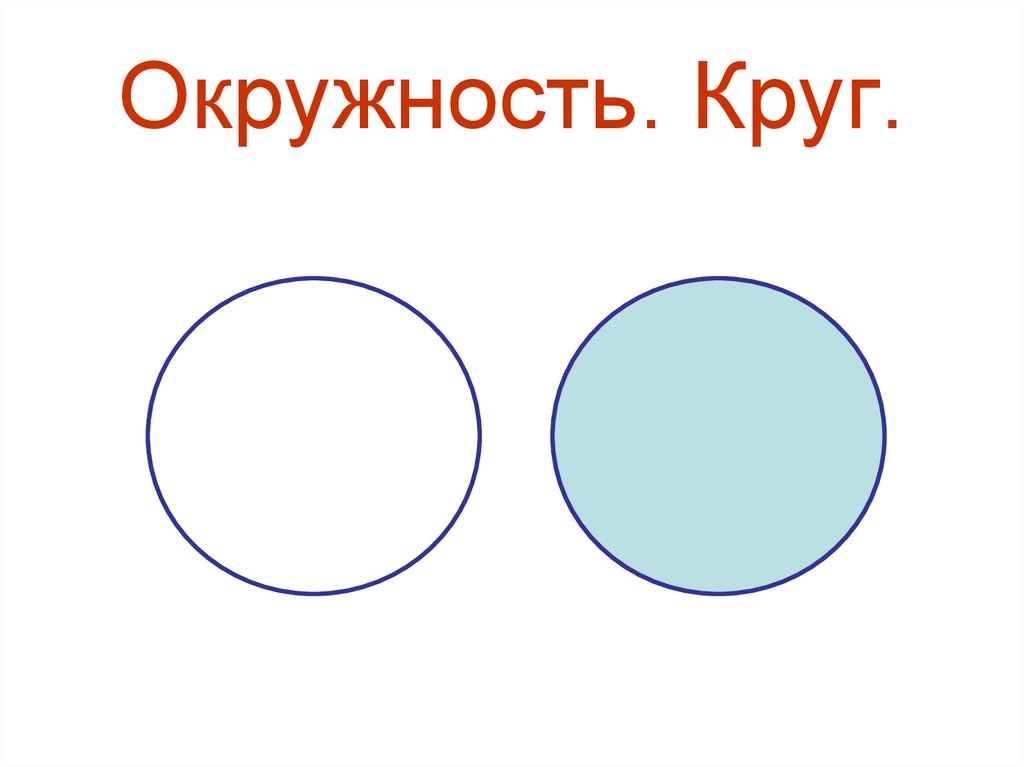
- • Вы можете выделить главного героя или объект вашей рекламы, поместив их в круг.
- • Круги, как правило, ассоциируются с единством, вечностью и безопасностью, что может убедить ваших клиентов в том, что вы надежный и заслуживающий доверия бренд.
Круглые изображения также не редкость в дизайне сайта , так как выглядят стильно, а отсутствие острых углов заставляет людей чувствовать себя расслабленно и спокойно. Круги — отличный выбор для разделов «Отзывы» или «Услуги», поскольку они могут положительно повлиять на решения людей о покупке.
Изображение кругов на полях бесплатно
Топ-5 вдохновляющих идей для использования обрезанных фотографий в дизайне
Круг — это геометрический элемент, который может помочь вам создать настоящие произведения искусства. С психологической точки зрения он представляет целостность, интеграцию и единство. Он вызывает в нас чувство гармонии и завершенности.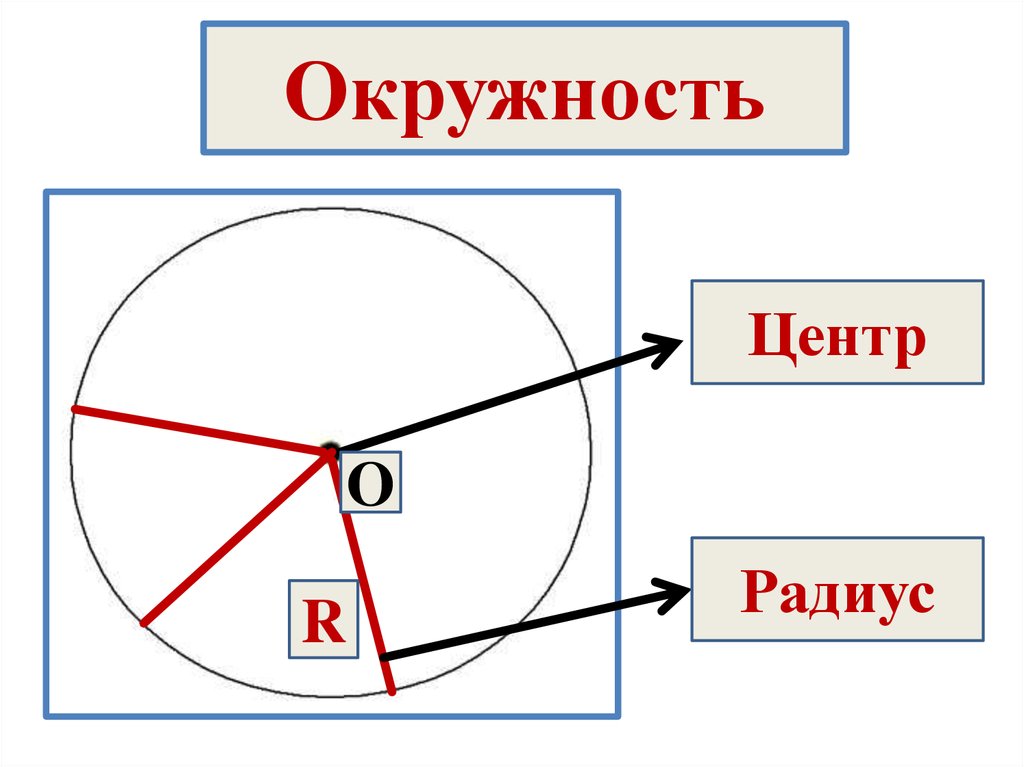 Ведь у круга нет ни начала, ни конца, ни острых углов, о которые можно пораниться. По этой причине его любят и часто используют веб-дизайнеры.
Ведь у круга нет ни начала, ни конца, ни острых углов, о которые можно пораниться. По этой причине его любят и часто используют веб-дизайнеры.
Круг изящный и нежный, но в то же время мощный. Многие бренды используют это в своих целях.
Учитывая популярность круга среди дизайнеров, мы решили поделиться с вами несколькими идеями его использования:
- Используйте несколько круглых изображений разного размера . Сделайте основное изображение больше остальных, чтобы привлечь к нему больше внимания.
- Создайте контраст, смешивая круглые и прямоугольные изображения .
- Сделайте свой логотип круглым .
- Добавьте текст к круглому изображению .
- Использовать несколько круглых изображений одинакового размера .
В нашем приложении вы можете обрезать одно или сразу несколько изображений в круг.
Изображение круга на полях бесплатно
Ответы на часто задаваемые вопросы
Мы подготовили несколько ответов на самые популярные вопросы о том, как обрезать изображение в круг.
Как обрезать картинку в круг онлайн?
Несмотря на то, что существует множество онлайн-приложений, с помощью которых можно обрезать изображения онлайн, не во всех из них есть возможность обрезать изображения в круг. К счастью, Watermarkly это делает! Более того, наш инструмент обрезки невероятно прост, и весь процесс займет у вас несколько минут. Вам нужно будет импортировать изображения в приложение, выбрать параметр «Круг» в «Формах обрезки», настроить положение и размер области обрезки, а затем экспортировать обрезанные копии. Да, Watermarkly не изменяет оригинал — все модификации будут применены к копиям.
Как сделать изображение круглым?
Для этого не нужно загружать и устанавливать какие-либо сложные профессиональные программы. Вы можете легко превратить прямоугольные изображения в круглые с помощью нашего онлайн-приложения. Вам не придется тратить много времени на его установку и освоение. Просто откройте наш инструмент обрезки в браузере и импортируйте изображения, затем выберите форму круга в раскрывающемся меню. Перетаскивая синюю линию, вы можете увеличить или уменьшить область обрезки.
Перетаскивая синюю линию, вы можете увеличить или уменьшить область обрезки.
Когда я должен обрезать изображение в круг?
Существует множество причин кадрирования изображений. Например, вы можете захотеть избавиться от всех отвлекающих и ненужных элементов исходной фотографии или улучшить композицию. Возможно, вы захотите обрезать изображение в круг, чтобы привлечь к нему немного больше внимания, так как это немного более необычная форма, чем прямоугольник. Наконец, вам может понадобиться просто круглая фотография для изображения профиля. Какой бы ни была ваша цель, вы всегда можете быстро и легко обрезать свои фотографии в круг с помощью Watermarkly.
Как обрезать изображение?
Если вы хотите обрезать определенную часть изображения или избавиться от отвлекающих элементов, вы можете сделать это в Watermarkly! Наше приложение позволяет обрезать изображение в форме круга, прямоугольника или квадрата. Вы также можете отредактировать область обрезки по своему усмотрению или выбрать один из готовых вариантов — популярные соотношения сторон или размеры в пикселях для популярных социальных сетей.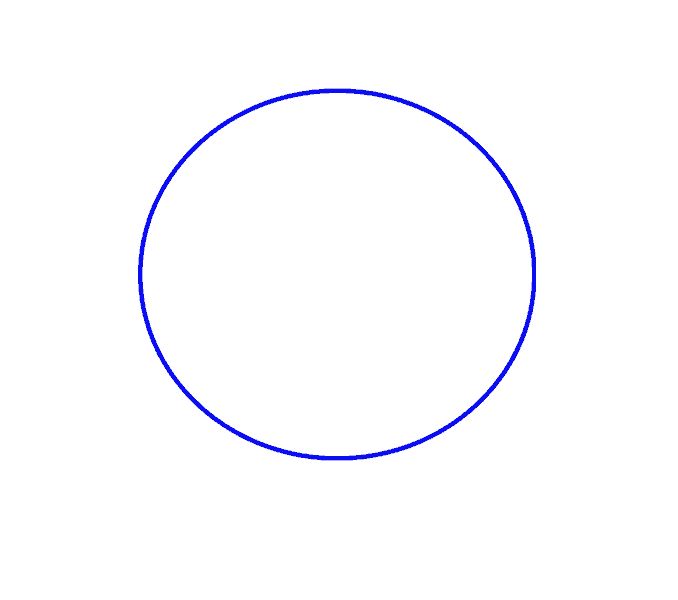 Все эти функции доступны бесплатно!
Все эти функции доступны бесплатно!
Можно ли обрезать изображение в круг?
Да, конечно. Даже если вы никогда раньше не редактировали изображение, вы сможете легко сделать это с помощью нашего онлайн-приложения. Он включает в себя несколько кратких инструкций, которые проведут вас через лаконичный и простой интерфейс. Вы также найдете подробные инструкции о том, как использовать приложение под окном приложения. Наше онлайн-приложение предлагает все необходимые инструменты для обрезки.
Как обрезать изображение в круг на iPhone?
Вы можете обрезать свои фотографии на любом смартфоне — iPhone, Samsung, Huawei и т. д. Вам не нужно ничего скачивать или устанавливать. Просто откройте наш веб-сайт в своем мобильном браузере, перейдите к нашему инструменту Crop и приступайте к работе. Процесс кадрирования картинки в круг на смартфоне такой же, как и на компьютере и займет у вас всего пару минут. Если вы хотите узнать, как работает приложение, прежде чем начать обрезку, под окном приложения есть пошаговые инструкции.